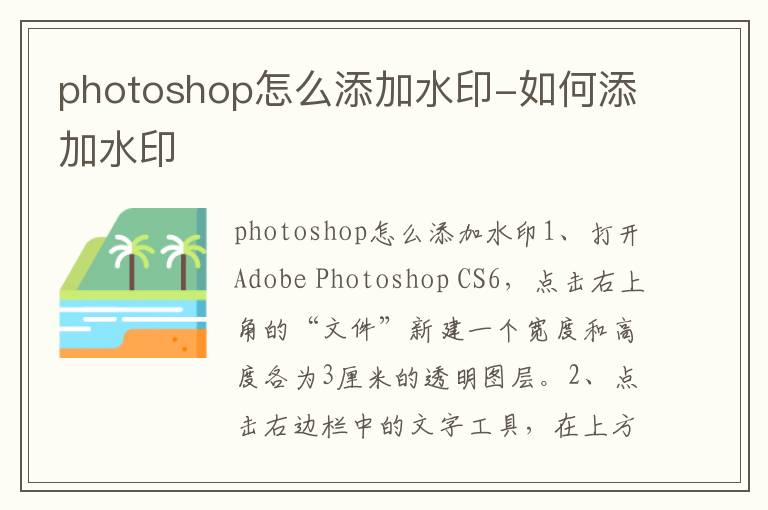photoshop怎么添加水印-如何添加水印
photoshop怎么添加水印
1、打开Adobe Photoshop CS6,点击右上角的“文件”新建一个宽度和高度各为3厘米的透明图层。2、点击右边栏中的文字工具,在上方工具栏中选择宋体,大小选择24点。3、鼠标左键点击透明图层,输入文字,然后点击工具栏中的“图层”,在弹出的选项栏中点击“图层样式”,接着选择“描边”。4、在弹出的“图层样式”窗口中大小选择8像素,颜色选择黑色,点击确定,字体描边完成。5、然后在图层栏中将图层的“填充”调为“0%”,将“不透明度”改为“57%”。6、点击工具栏的“编辑”,选择“定义图案”,输入图案的名称,点击确定图案制作完成。7、接着点击工具栏的“文件”,选择“打开”,打开一张图片。8、点击工具栏的“编辑”选择“填充”,在弹出的“填充”窗口选择“图案”,自定图案的“下三角箭头”选中刚才制作的图案。9、点击确定后照片就添加上了水印。如下图所示。
如何给文件加水印
平时我们在工作中,为了防止文件轻易的被窃取,通常会在文件上添加水印。
办公中最常用到的就是Word、Excel、PDF文件了,那么如何在这些文件中添加水印呢?
今天就来教你,在Word、Excel、PDF文件中添加水印的方法,原来如此简单。
一、Word添加水印
1、首先我们打开一份Word文档,点击顶部菜单栏中的【设计】,在下方的【桌面背景】选项中,点击【水印】功能。
2、打开水印功能,在Word中自带一些水印样式,直接点击就能添加水印,去水印的话,点击【删除水印】即可,此外还能自定义水印。
3、我们可以选择【图片水印】和【文字水印】,这里以文字水印为例,在下方输入水印文字,调整字体、字号、颜色、板式。
二、Excel添加水印
1、我们打开一张Excel表格,点击顶端的【插入】,然后在下方选择【文本】,插入一个文本框,在里面输入水印内容。
2、选中文本内容,调整文字大小,将文字颜色调为灰色,接着点击【格式】,将【形状填充】改为无填充,将【形状轮廓】改为无轮廓。
3、我们可以点文本框顶端,调整水印的方向,然后按下【Ctrl+C】复制水印,多粘贴几个在Excel中,拖动鼠标调整水印的位置。
三、PDF添加水印
1、想要把PDF文件加密,就需要用到工具了,可以使用迅捷PDF转换器,打开这个工具,点击【PDF操作】-【PDF添加水印】。
2、然后在转换器右侧点击【添加文件】,打开我的电脑,从中找到需要添加水印的PDF文件,双击即可添加。
3、当文件添加完成后,点击下方的【添加水印】按钮,点击选择图片文件,接着在下方调整水印的位置、透明度、旋转角度。
4、设置完成后,就可以点击右下角的【开始转换】按钮了,几秒后就完成了,点击上方文件夹图标,就可以查看添加水印的PDF文件了。
以后大家如果需要在Word、Excel、PDF文件中添加水印,就试试的上面的方法吧。